分类
商品
我们知道Windows系统内置的磁盘管理工具在执行磁盘分区形式转换任务时,需要删除分区,而这无疑会导致数据丢失。如果我们想要对安装了系统的硬盘进行转换的话,则无法避免重装系统这件麻烦事。因此很多用户出于简单省事的方面考虑,皆希望能够在不重装系统且不丢失数据的情况下完成 MBR无损转换GPT分区 任务。
步骤1. 打开傲梅分区助手(傲梅分区助手官网下载软件 https://www.disktool.cn),在主界面中右键单击您想要转换的硬盘,然后选择“转换成GPT硬盘”。

步骤2. 在弹出窗口中,单击“确定”,然后在阅读提示弹窗内容之后单击“是”。

步骤3. 返回主界面,单击左上角“提交”按钮以预览即将进行的任务,确认无误后单击“执行”以开始将MBR转换成GPT磁盘。

到此转换磁盘格式为GPT格式就成功了
有人可能要问了,我怎么知道自己的硬盘属于什么分区形式呢?我该如何判断自己的硬盘是GPT还是MBR呢?您可以参考以下两种方法。
磁盘管理工具可以帮助我们查看硬盘的分区形式,请您按照以下方式进行操作。
步骤1. 按Win+R输入diskmgmt.msc并按Enter键打开磁盘管理工具。
步骤2. 在主界面中右键单击您想要查看的硬盘,然后选择“属性”。
步骤3. 在硬盘属性窗口中转到“卷”选项卡,然后在下方磁盘分区形式一栏中即可查看。

磁盘管理工具虽说可以帮助我们查看分区形式,但是步骤相对来说麻烦了一些。相反,在分区助手中却非常简单,我们直接打开分区助手,在主界面中即可一目了然地看到硬盘的分区形式。
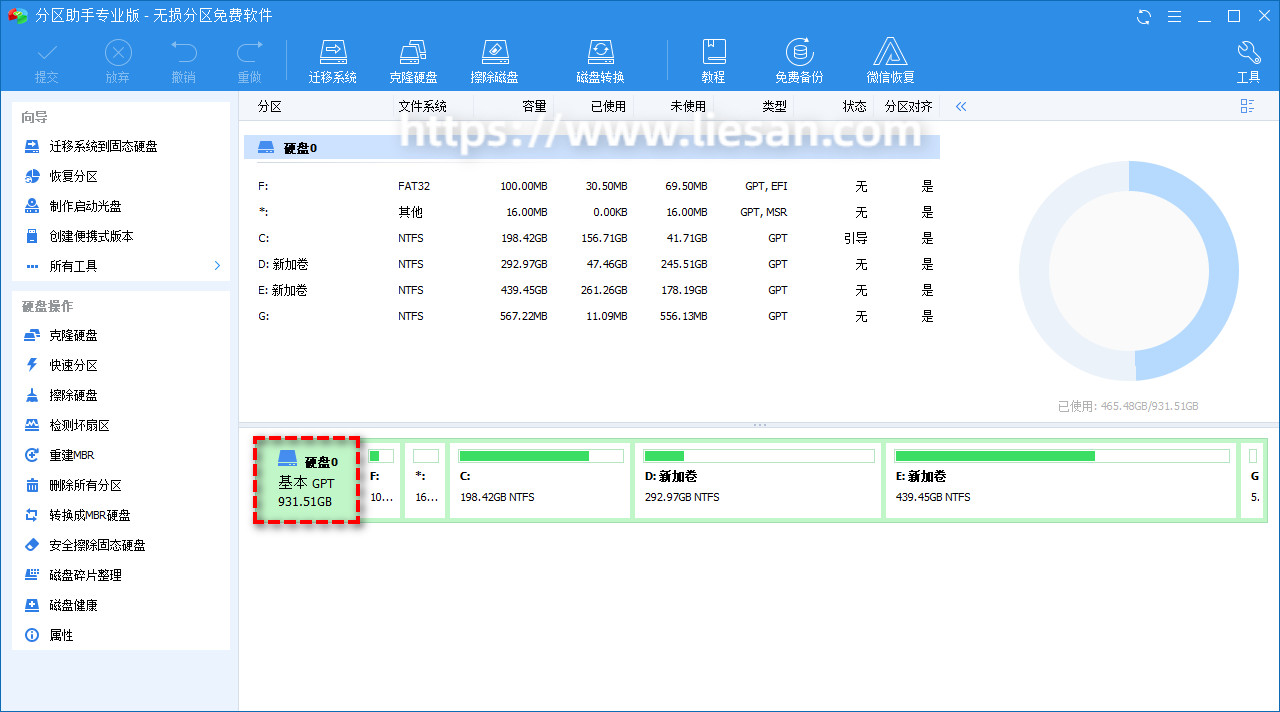




我的
足迹
投稿
反馈
客服
客服QQ:104****84 (点击直接对话)
客服电话:400****16(查看完整电话)
客服邮箱:service@liesan.com
管理仅处理交易投诉、举报、帐号、资金等平台使用问题;
商品问题请咨询各商品详情页面中显示的商家客服QQ。